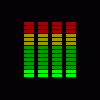Search the Community
Showing results for tags 'Programlı Windows'.
-
Merhaba arkadaşlar,İşim gereği sürekli yeni bilgisayarlarla ve kurulumlarıyla,sorunlarını gidermekle uğraşıyorum.Bir yerden sonra artık herşey rutine bağlanıyor,aynı işlemleri daha kısa sürede bitirip kendimle ilgili olan konulara daha fazla vakit ayırmak adına kestirmeden işlerimi halledecek yollar arıyordum,hala da arıyorum :D 2 senedir sürekli kullandığım bir yöntemi,daha doğrusunu ipuçlarını paylaşmak istedim. Konuya aşikar çoğu kişinin bildiği üzere ismi sysprep olan bir program var.Ne yapıyoruz? Sanal veya gerçek donanım üzerine sistemi kuruyoruz,programlarını yüklüyoruz,kişisel ayarlarımızı yapıyoruz,sysprep programını çalıştırıp işini bitirdikten sonra imajını alıp başka makinalara aktarıyoruz.Buraya kadar güzel :) İmajımızı diğer makinaya aktarıyoruz.Makina-Kullanıcı adı,sistem dili saat dilimi vs güncelleştirme seçenekleri derken bitiyor.Yeni kullanıcı adıyla makina açılıyor.Ben bu kısımları sevmiyorum.Bypass etmenin yollarını aradım.Sysprep programını bu komut satırıyla yanıt dosyasından (unattend.xml) bu bilgileri okutacak şekilde çalıştırabiliyoruz. sysprep /generalize /oobe /shutdown /unattend:unattend.xml Kullandığım unattend.xml dosyası <?xml version="1.0" encoding="utf-8"?> <unattend xmlns="urn:schemas-microsoft-com:unattend" xmlns:wcm="http://schemas.microsoft.com/WMIConfig/2002/State" xmlns:xsi="http://www.w3.org/2001/XMLSchema-instance"> <settings pass="generalize"> <component name="Microsoft-Windows-PnpSysprep" processorArchitecture="amd64" publicKeyToken="31bf3856ad364e35" language="neutral" versionScope="nonSxS"> <PersistAllDeviceInstalls>true</PersistAllDeviceInstalls> </component> </settings> <settings pass="specialize"> <component name="Microsoft-Windows-Deployment" processorArchitecture="amd64" publicKeyToken="31bf3856ad364e35" language="neutral" versionScope="nonSxS"> <RunSynchronous> <RunSynchronousCommand wcm:action="add"> <Description>Disable create user account</Description> <Path>reg add HKLM\Software\Microsoft\Windows\CurrentVersion\Setup\OOBE /v UnattendCreatedUser /t REG_DWORD /d 1 /f</Path> <Order>1</Order> </RunSynchronousCommand> </RunSynchronous> </component> <component name="Microsoft-Windows-Shell-Setup" processorArchitecture="amd64" publicKeyToken="31bf3856ad364e35" language="neutral" versionScope="nonSxS"> <RegisteredOwner>Microsoft</RegisteredOwner> <RegisteredOrganization>Microsoft</RegisteredOrganization> <TimeZone>Central European Standard Time</TimeZone> <Computername>Sahip-PC</Computername> <OOBE> <HideEULAPage>true</HideEULAPage> <NetworkLocation>Other</NetworkLocation> <ProtectYourPC>3</ProtectYourPC> <SkipMachineOOBE>true</SkipMachineOOBE> <SkipUserOOBE>true</SkipUserOOBE> </OOBE> </component> </settings> <settings pass="oobeSystem"> <component name="Microsoft-Windows-International-Core" processorArchitecture="amd64" publicKeyToken="31bf3856ad364e35" language="neutral" versionScope="nonSxS"> <InputLocale>tr-TR</InputLocale> <SystemLocale>tr-TR</SystemLocale> <UILanguage>tr-TR</UILanguage> <UserLocale>tr-TR</UserLocale> </component> </settings> </unattend> Sonuç? Olumsuz,her seferinde soruyor.Farklı unattend dosyaları denedim,farklı kaynak dosya kullandım OOBE denilen kısım bir türlü kendiliğinden geçmiyor.Sonra bu arabirimi (Shift+f10 taskmgr.exe) görev yöneticisinden sonlandırdım.Ne oldu dersiniz :) Sysprep öncesi açılmış kullanıcı hesabıyla sistem açıldı.Herşey ayarladığım düzende karşıma geldi.istediğim sonucu elde etmiştim.Şimdiki sorunum kur ekranın nasıl aşacağım oldu.Biraz kurnazlık yaptım,çalıştırıldığında arayüzü olmayan ve hemen açılıp kapanan bir programı "C:\Windows\System32\cmmon32.exe" "c:\Windows\System32\oobe\" dizininde yer alan "msoobe.exe" yerine isim değiştirerek aynı isimle kopyaladım. Bu şekilde yapılandırdığım her sysprep kusursuz olarak ilk kopyası gibi sorunsuz tamamlandı.32 bit veya 64 bit olması da önemli değil. Hem 32 bit için hem 64 bit için ayrı ayrı hazırladığım windowsları tek wim dosyasında birleştirdim. Tnctr ailesinde yeralan arkadaşların yardımıyla hazırladığım basit autoit menüsü ile listeden seçip imajı baştan bölümlenmiş ve ntfs formatlanmış olan disk bölümüne imajı uygulayarak sistemi yüklemiş oluyorum.Bu kısım tamamen benim tercihim olan bir yöntem.Kimse için bir önemi olmayabilir.Kısaca tarif etmek için ekran görüntüsüne bakabiliriz.Son hali bu şekilde.2014'e kadar cmd dosyaları ile yükleme yapıyordum.Sonra bu arayüze geçtim.Katkılarından dolayı herkese teşekkür ederim. Kurulumlarda kaynak dosya olarak Köylü ve Onbuka arkadaşımızın hazırladıkları windowsları kullanıyorum. Geldik yeni iso hazırlayan arkadaşlara büyük kolaylık olacağını düşündüğüm kısmına.İmajı wim olarak alıyoruz. imagex(32 veya64).exe /compress maximum /capture j: d:\win7-sp1-sysprep-x64-trk.wim "Windows 7 Ultimate x64 TR" "Windows 7 Ultimate x64 TR" Sonra bu imajı mevcut windows kur iso dosyasını ultraiso ile açıp,sources dizininine kopyalıyoruz.Mevcut install.wim dosyasını siliyoruz.Kopyaladığımız "win7-sp1-sysprep-x64-trk.wim" isimli dosyanın adını install.wim olarak değiştirip kaydediyoruz.Muhtemelen resimdeki gibi 4 gb üstü olacaktır.Artık yapacak birşey yok :D Kur bitip yeniden başladıktan sonra direk daha önceden tanımlı kullanıcı olan "Sahip" isimli kullanıcı ile pc açılıyor. Sonuç,benim için tam istediğim türde bir kurulum oldu.Tekrar ediyorum.Bu şekilde 2 senedir sorunsuz kullanıyorum.Eğer uygulamakla ilgilenirseniz ve bir yerlerde karşınıza sorun çıkarsa mutlaka sizin hatanızdır :) Umarım birilerine faydamız dokunur.Kalın sağlıcakla...